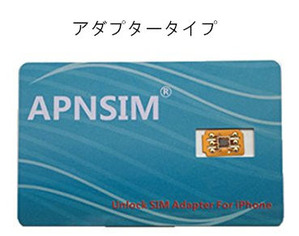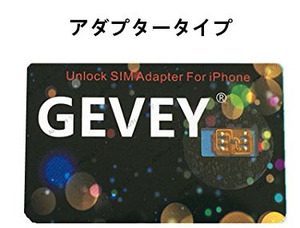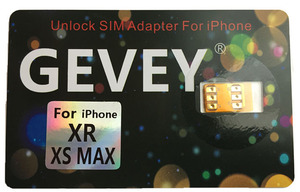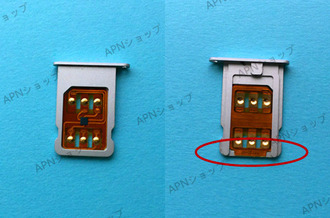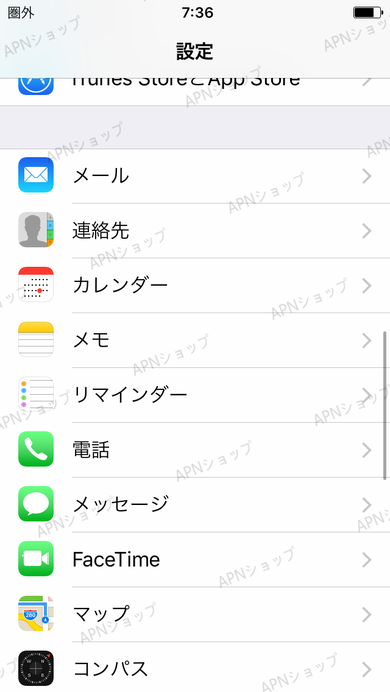*初期化(オールリセット)をしない限りSIMフリー機としてご利用頂けます
【左右兼用 軽く反応 感度抜群 】 CoDモバイル、荒野行動PUBG用コントローラー
【新型 改良版】CoDモバイル、荒野行動 PUBG Mobile対応 指サック 10個セット
【6本指操作】荒野行動コントローラー 軽く反応(タブレット用 iPad用 )
【8枚入】CoDモバイル、荒野行動 PUBG Mobile対応 8個セット
Apple Pencil専用ケース ホルダー iPad Pro 9.7/10.5/12.9インチ汎用
【引金式】 CoDモバイル、荒野行動 PUBG Mobile用 ゲームコントローラー 伸縮式 
【6本指】CoDモバイル 荒野行動 PUBG Mobile ゲームコントローラー 伸縮式
【タブレット用 iPad用】CoDモバイル PUBG モバイル 荒野行動コントローラー 軽く反応 
荒野行動 PUBG モバイル用コントローラー(青いサメのデザイン マウス触感)楽天市場
●重要●
2019年7月20日よりICCID解除モードは対策されました、既存のICCID解除モードでご利用いただく事ができません。
GPPLTE 装着済みのiPhone、iPadをitunes経由(iCloud認証など)でIOSバージュンアップとすべてのコンテンツと設定を消去や復元、ネットワークのリセットを控えてください!!SIMロック解除後、アダプタとSIMカードの変更はお控えください!SIMカードを変更された場合は再ロックがかかります!
●iPhoneXS、iPhoneX 、iPhone8/8plus、iPhone7/7plus/6s/6s plus/6/6 plus用。
※iPhoneXS Max/XRはSIMトレイの構造の都合により非対応となっております※
*本製品は実際にはSIMロックを外すではなく、SIMロック解除アダプターを装着している間のみSIMロックを回避できる商品になります。SIMカードと重ねて挿入している際のみ効力を発揮いたします。
【ICCIDモードに関して】
キャリアサービスを含むすべての機能の解除ができます。ICCIDモードの解除コードは、開示後この番号を無効化するプログラムが2週間程度で配信されるため、新しいコードが掲載されてから対策されるまでの2週間程度の間に解除作業を行っていただく必要がございます。
(あらかじめ御購入いただき、解除コードの発番を待って解除作業を行うことをおすすめいたします)
解除成功後はシムの変更・OSアップデート・アイフォンのリセット(初期化)などを行わないように注意していただければ解除状態が継続いたします。誤って端末のリセットやシムの変更を行い基盤が無効化された場合においても、新しい解除コードを利用すれば、再度解除することが可能です。基盤本体の磨耗などによる寿命までプログラムシステムは陳腐化することなく御利用いただけます。
【TMSIモードに関して】
購入した時点においてICCIDコードが無効化された状態である場合や誤って端末のリセットやシムの変更を行い基盤が無効化された場合においては、ICCIDモードが利用できません。次のコードが発番されるまでは、TMSIモードによるネットワーク解除を御利用ください。限定解除となるためテザリングを代表とした各種キャリア依存のサービスが利用できません。
(端末メーカーが妨害対策が非常に早いですので、あらかじめ御購入いただき、解除コードの発番を待って解除作業を行うことをおすすめいたします、3日以内にご使用されるSIMカードでICCID解除モード解除作業実行をおすすめです)
--------------------------------------------------
準備:
iPhoneのAPN設定-プロファイルをインストール
iPhone構成ユーティリティや(http://apnshop.blog.jp/apn)などを使って APN設定のプロファイルを端末にインストールしておきます。
データローミングは「オフ」にする時はデータ通信ができない場合がございます
------------------------------------------------------------------------------
ICCID解除モードの設定方法でご利用いただけない時期は
TMSI解除モード設定方法をご紹介させていただきます↓
-----------------------------------------------------------------------------------------
再ロックされた(妨害対策された)時の解除方法 (TMSI 解除モード)
作業は信号良い場所でしてください。まずは、既存通りの手順といたしまして、APN設定をしていただきます。
※APN設定が行われていないと、下記手順で正常に動作いたしません。
ご利用予定のSIMカードにアダプタを噛ませてiPhoneに挿入します。
黒い選択画面でキャリア選択の表示画面になりますので、「MORE UNLOCK」を選択してください。
上記操作後に、黒い選択画面でキャリア選択の表示画面になりますので、「TMSI mode」部分をタップしてください。
5S/SE/6/6S/6PLUS/6SPLUS/7/7PLUSのAUのIPHONEの場合は『US AT&T/AU』
5S/SE/6/6S/6PLUS/6SPLUS/7/7PLUSのUQモバイルのIPHONEの場合は『JP UQ/AU-2』
8/8Plus/X/XsのAUのiPhone(VoLTE端末)の場合は『JP AU-1』、
SoftbankまたはYモバイルのiPhoneの場合は『JP SoftBank』、
DocomoiPhoneの場合は『JP Docomo』を選択します。
※SIMカードのキャリアではありません!
次画面で、「了解」のボタンをタップしていただきますと、先程の緊急電話の画面へ遷移いたしますので、
そちらで「キャンセル」部分をタップしてください。
(黒い画面が出ない場合は別の任意のSIMカードに入れ替えてください。設定終了後、またご利用予定のSIMカードに差し替えます。)
※設定画面のは便宜上1度だけ端末に表示されるように作られています。(設定が終わった後もメニュー画面が表示されるのを防ぐため)。入力を間違えたときなどは、別のシムに入れ替えることにより再度メニュー画面が表示されます。別のシムを利用して設定をシムアダプターに読み込ませ、設定が終了してから、利用したいシムに差し替えることで再設定ができます。
上記手順後に、SIMを一度抜き差ししてください。
※全部抜かない方がよいです、5mmぐらい抜けばiPhoneの画面に「SIMカードが挿入されていません」が出てきますのでOKをタップして、SIMトレイを完全に挿入します。
※SIMカードの抜き差しには十分ご注意ください、抜き差しの際に過剰な力を入れると商品が破損する場合がございます。
本体の電源を切り、再起動したら、数分お待ちいただきますと、正常に電波をキャッチいたします。
上記手順をお試しいただきましても症状(圏外)が改善されない場合につきましては、
大変お手数ではございますが、下記の圏外病についてにご覧ください。
*改善されない場合はiPhoneホーム画面ー設定ーモバイル通信ーSIM APPー「6S/6SP/SE mode」もしくは「TMSI mode」モードを切り替えでください。
※docomoの音声SIMでは着信できない場合がございます(未着信メッセージはありますが、携帯は鳴りません。)
圏外病について (SIMの故障ではありません)
1.圏外なった場合は下駄(GPPLTE)を抜いてSIMカードだけをいれる→「アクティベーションが必要」が出る、左上にのアンテナ表示を待つ、下駄なし状態のSIMを再度抜く→下駄とSIMを一緒に差し込んで電波が拾える状態に戻ります。
2.「圏外」のままになってしまった。これがいわゆる「圏外病」は、 ドコモの端末にSIMを入れ替え、電波が拾える状態にして最初からやってみてください。
3.SIMフリー、docomo版iPhoneの場合は、設定→モバイル通信 →ネットワーク選択→キャリアの自動をオフにしてJP DOCOMOを選択すると電波が拾える状態に戻ります。
※ドコモのF-09CにSIM差し替えで電波が拾える状態に戻ります
------------------------------------------------------------------------------
重要:100%再ロックがかからないことを保証するものではありません。SIMロック解除の状態を維持するため、GPPLTE 装着済みのiPhone、iPadをitunes経由(iCloud認証など)でIOSバージュンアップとすべてのコンテンツと設定を消去や復元を控えてください!!SIMロック解除後、アダプタとSIMカードの変更はお控えください!SIMカードを変更された場合は再ロックがかかります!!!上記を厳守していただければ基本的に再ロックがかかる事はありません、ご了承ください。
↓ICCID解除モード↓
★ICCID解除モード 設定方法1 【本品を初めてご利用の方の場合】
*****************************************
【任意のSIMカードで設定】
使いたいSIMカードと違うSIMカードを用意します。どのキャリアのSIMでも、アクティベーションSIMでもOKです。また現在契約が切れて正常に使えないSIMでもOKです。
*****************************************
端末の最新IOSをアップデートしてください。(最新IOSにアップデートできない端末は利用できません)
任意のSIMカードにアダプタを噛ませてIPHONEに挿入します。
お使いの電話のキャリアを選択する黒い画面になりますので
画面一番上の「Edit ICCID」をタップして以下のコードを間違えないように入力して下さい。
入力するコード*************************
送信して「了解」をタップしてください。
元の画面(SIM APP画面)に遷移しますので、アダプタとSIMを抜きます。
ICCIDの入力は間違えないように慎重に行なってください。)
※設定画面のは便宜上1度だけ端末に表示されるように作られています。(設定が終わった後もメニュー画面が表示されるのを防ぐため)。入力を間違えたときなどは、別のシムに入れ替えることにより再度メニュー画面が表示されます。別のシムを利用して設定をシムアダプターに読み込ませ、設定が終了してから、利用したいシムに差し替えることで再設定ができます。
以上で設定完了となります。
数分お待ちいただきますと、正常に電波をキャッチいたします。
音声通話と4G-LTE 通信がご利用いただけます。
※初回の電波のキャッチには少々お時間がかかる場合がございます。
お急ぎの場合はフライトモードをONにした後OFFにすれば強制的に検索中となり早く電波を捕捉します。
※※※2018年10月より数時間おきにappleによるコード無効化対策が入るためICCIDが頻繁に変更されています。
このため、お客様が御利用するタイミングによっては、コードが無効化された状況に遭遇する可能性があります。管理人としましてはできるだけ早い対応を心がけておりますが、万が一アクティベーションがうまくいかない場合は、24時間以内に新しいコードをこちらのページにアップしますので、再度お試しください。24時間を経過しても新しいコードが発番されない場合は固体の不良、もしくは、利用方法の誤り等が考えられますので、一度お問い合わせください。※※※
圏外のままの場合
設定→モバイル通信 →ネットワーク選択→キャリアの自動をオフにしてSIMカードのキャリアを選択すると電波が拾える状態に戻ります。
★ICCID解除モード 方法2 【今現在すでにTMSIモードでご利用の方の場合】
端末の最新IOSをアップデートしてください。(最新IOSにアップデートできない端末は利用できません)
※TMSIその他のモードからICCID解除モードに変更する場合の注意※
TMSIモードなどのネットワーク機能のみ解除する限定解除モードから
フル解除を可能とする、ICCIDモードに変更する場合、
設定後以前の設定を書き換える作業をする必要があります。
----------------------------------------------------------------
設定⇒モバイル通信⇒SIM APP⇒ICCID MODE選択し、EDIT ICCIDをタップして最新ICCID を入力してください。
入力するコード******************************
89014104279605344662(※番号を間違えないようしてください)
*******************************************
送信して「了解」をタップしてください。
上記操作後に、先程の電話アプリ画面へ遷移いたしますので、 SIMを一度抜き差ししてください。
※このとき全部抜かず、シムピンで押し出した後5mmぐらい抜いてあげます。
iPhoneの画面に「SIMカードが挿入されていません」が出てきますのでOKをタップして、SIMトレイを完全に挿入します。
※SIMカードの抜き差しには十分ご注意ください、抜き差しの際に過剰な力を入れると商品が破損する場合がございます。
特にシムを斜めにして上のほうから入れるとシム基盤が引っかかり破損する原因となりますのでご注意ください。
iPhoneに表示される指示通りアクティベーションを完了してください。
(ただし直接ホーム画面へ遷移した場合は、上記作業は不要です。)
以上で設定完了となります。
数分お待ちいただきますと、正常に電波をキャッチいたします。
音声通話と4G-LTE 通信がご利用いただけます。
※初回の電波のキャッチには少々お時間がかかる場合がございます。
お急ぎの場合はフライトモードをONにした後OFFにすれば強制的に検索中となり早く電波を捕捉します。ICCID 解除コード:89860600502000180722(2017.11-21~2017.12.5)
ICCID 解除コード:89010000000000000011 (2017.12-14~2017.12.31)
ICCID 解除コード:8901000000000000001F、89010000000000000Q1F、8901000000000000001O(2018.1-5~2018.1.16)
ICCID 解除コード:89014103278683949559(2018.1-27~2018.2.5)
ICCID 解除コード:89014103279529155393(2018.3-6~2018.3.13)
ICCID 解除コード:89014103279529155468(2018.3-22~2018.3.27)
ICCID 解除コード:89014103279529155609 など40個(2018.3-22~2018.5.23)
ICCID 解除コード:89014104278656914506 など200個(2018.6-8~2018.8.20)